CAD如何绘制原始结构图
发布时间:2019年11月04日 10:17
1.本节课讲解第二节课尺寸标注,本节课中用到的素材,会放置在素材包内,请各位学员点击右侧黄色按钮自行下载安装。

2.首先我们打开上节课的场景文件,使用快捷键【c】进行绘制圆形,如图所示。
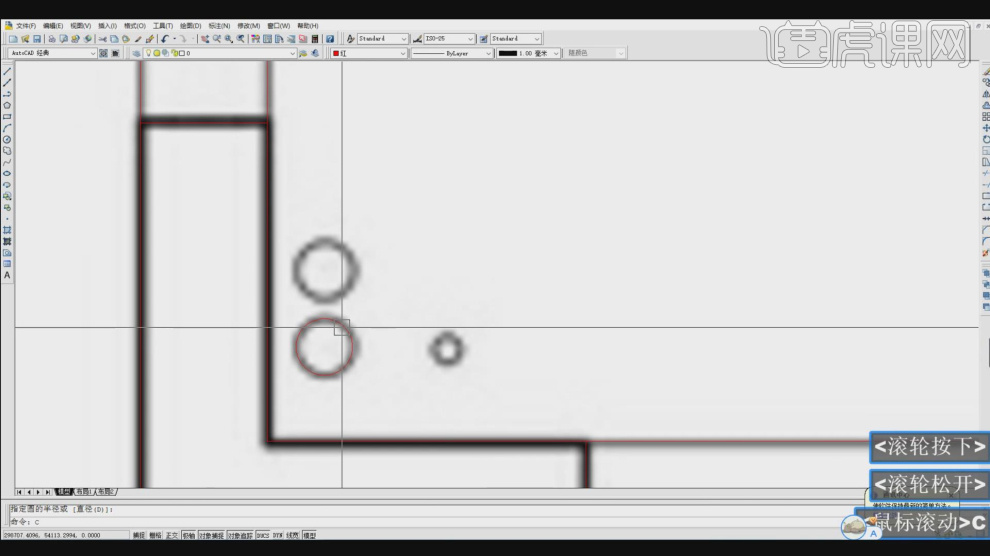
3.然后打开【图层特性管理器】设置他的颜色,如图所示。
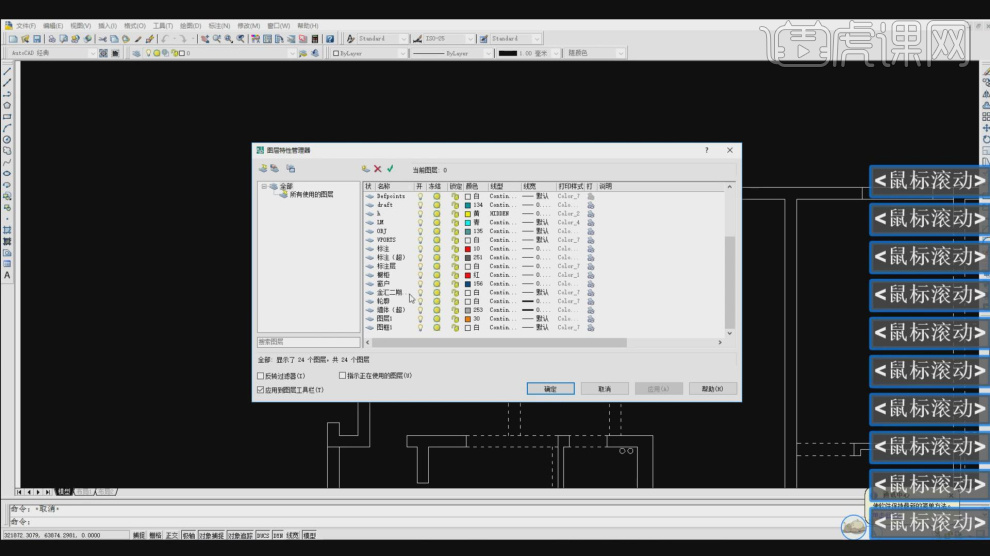
4.使用快捷键【L】进行绘制,然后进行一个偏移,如图所示。
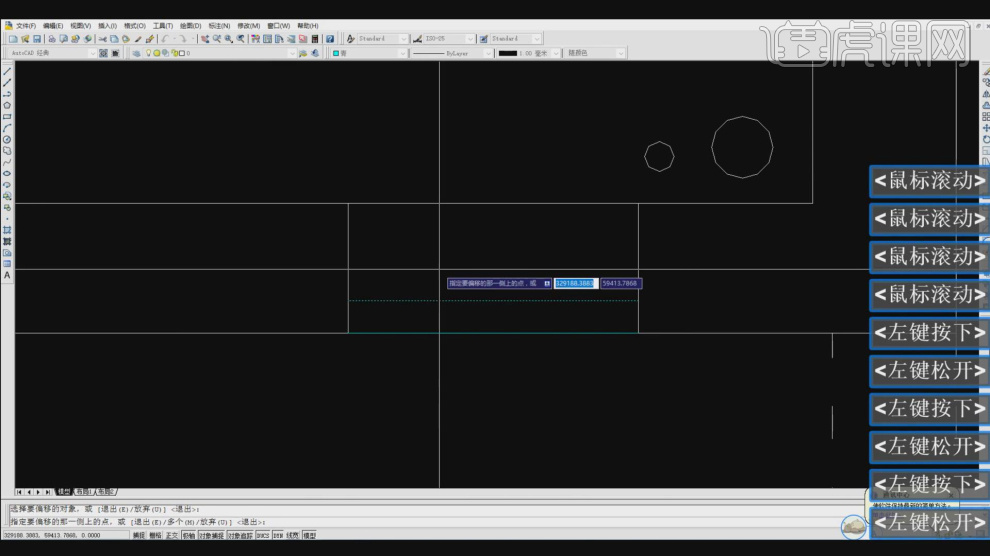
5.使用快捷键【D】打开【标注样式管理器】并修改样式,如图所示。
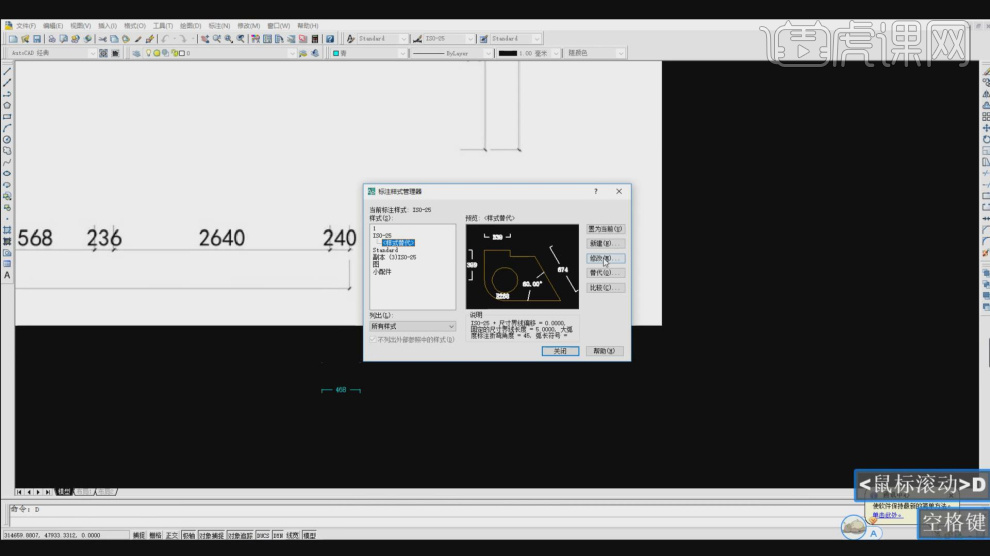
6.然后在参数面板中进行调整,如图所示。
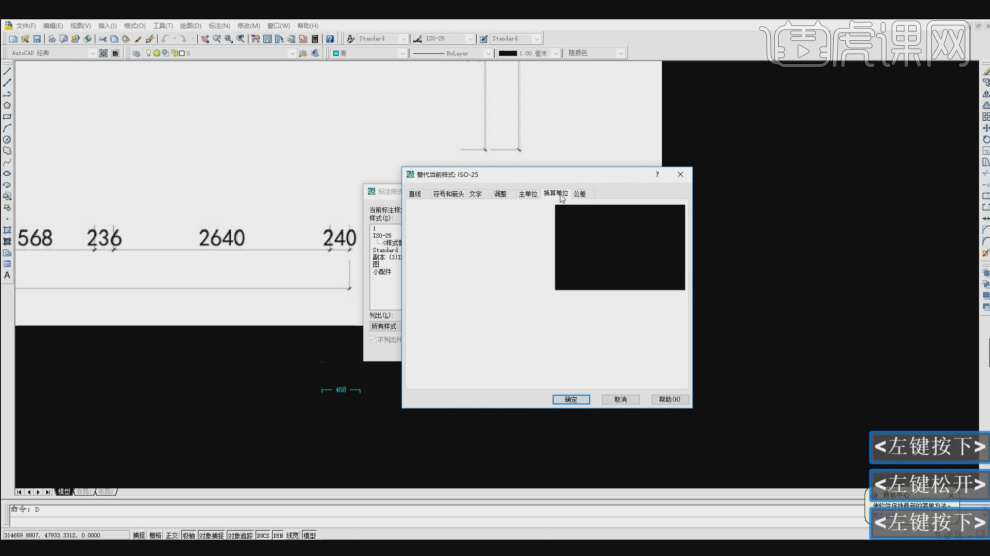
7.继续我们设置一下文字大小,和其他的参数,如图所示。
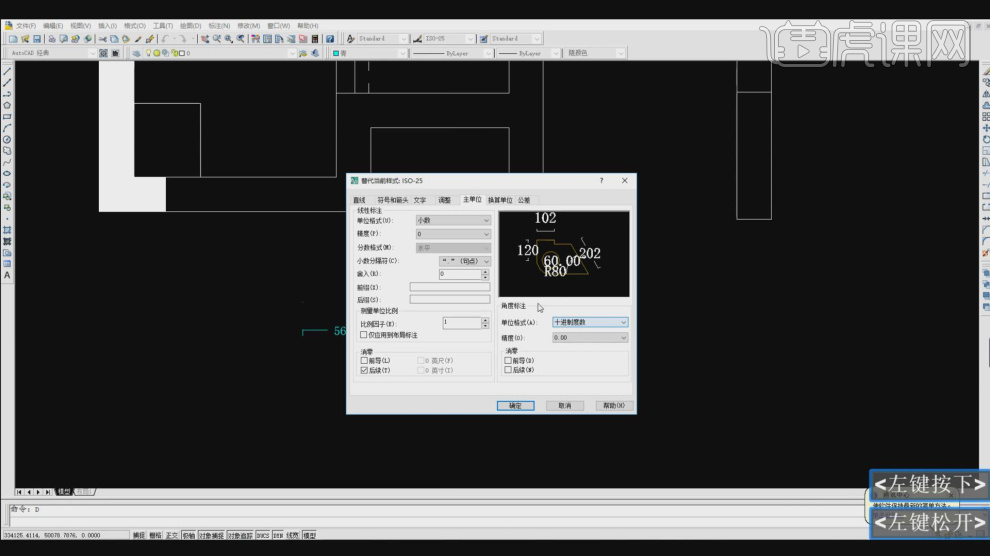
8.在【主单位】中设置他的【精度】,如图所示。
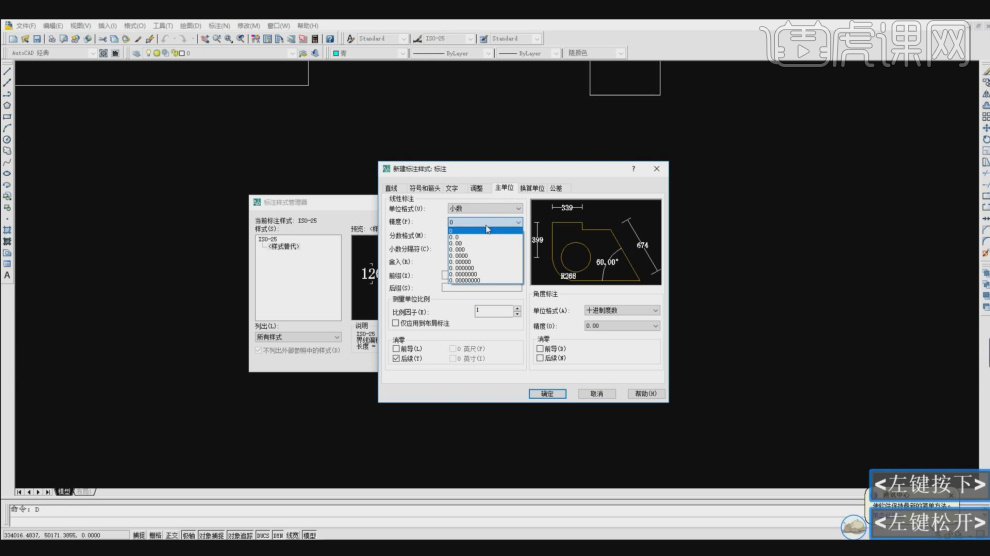
9.将绘制好的内容,使用快捷键【TR】进行修剪,如图所示。
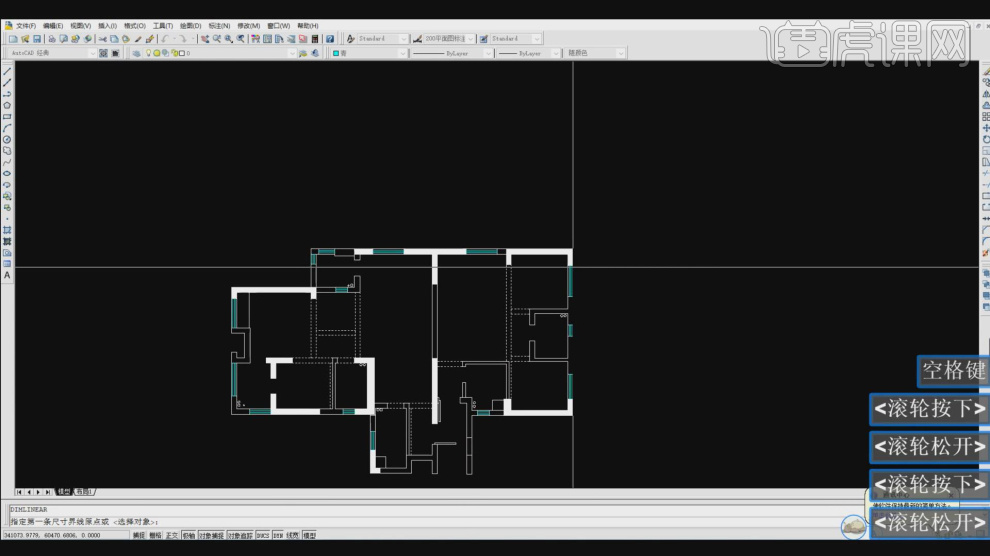
10.然后使用快捷键【DIM】进行一个标注,如图所示。
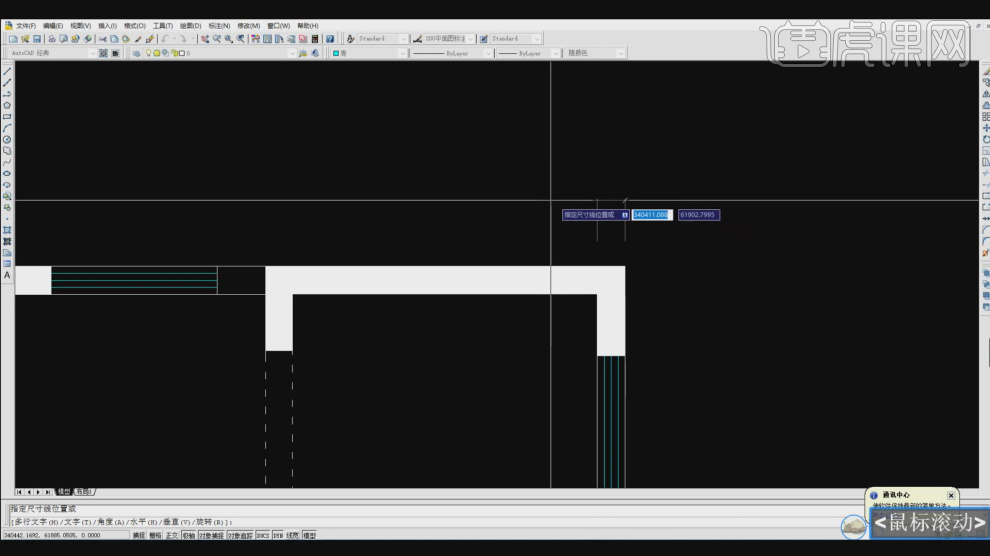
11.在调整过程中,我们直接鼠标左键即可连续的标注,如图所示。
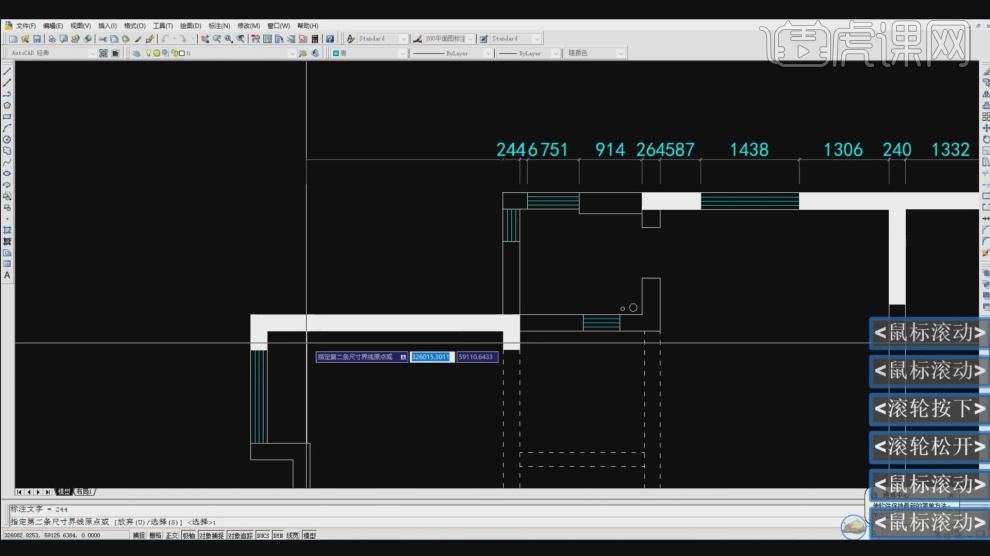
12.标注完成后,我们选择整个外围的长度进行一个标注,如图所示。
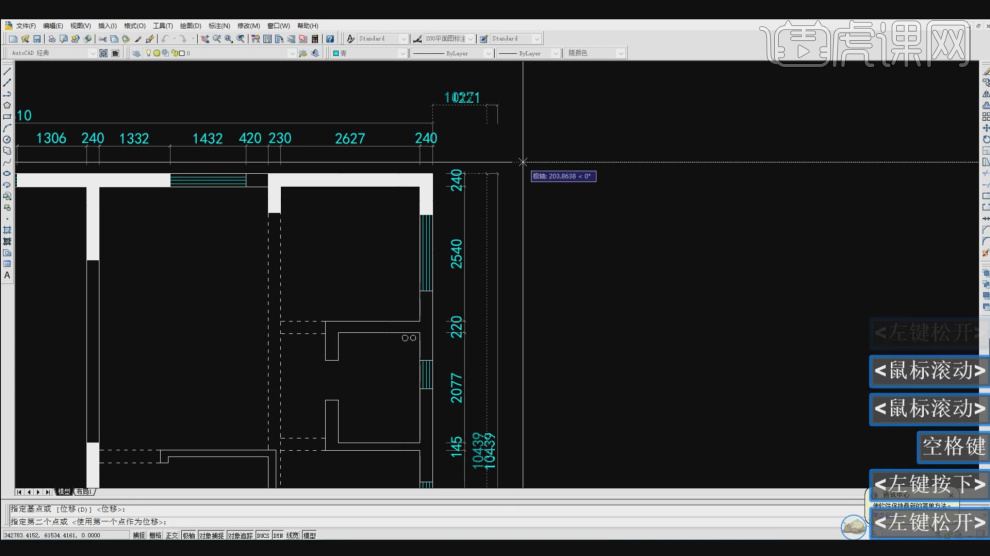
13.这里为大家讲解一个【天正插件】,如图所示。
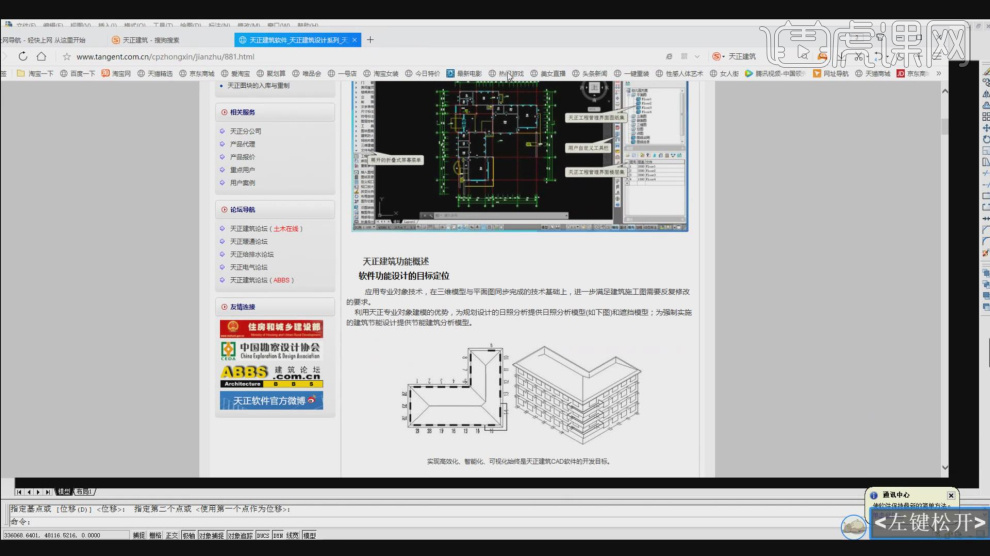
14.将调整好的标注进行一个复制,并双击进去进行一个修改,如图所示。
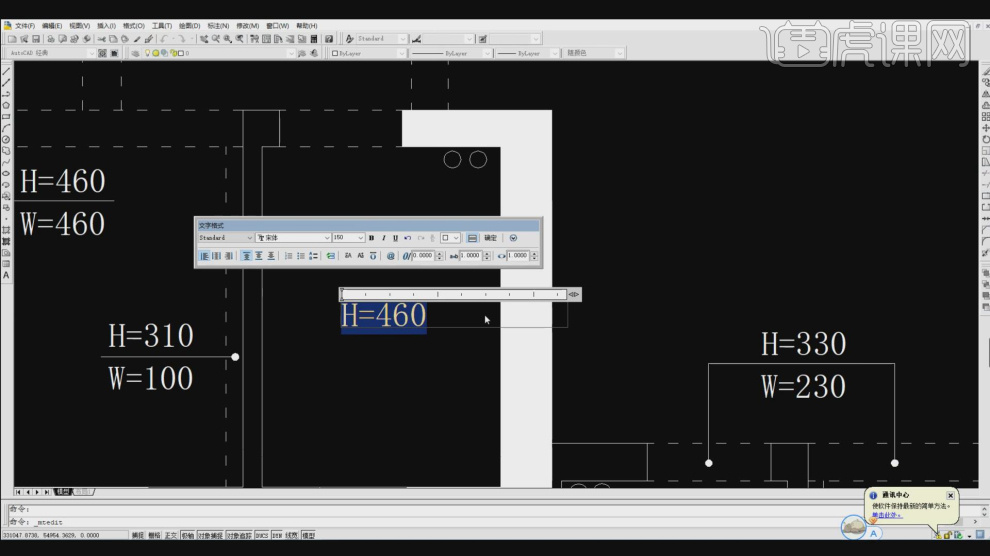
15.谢谢观看。








